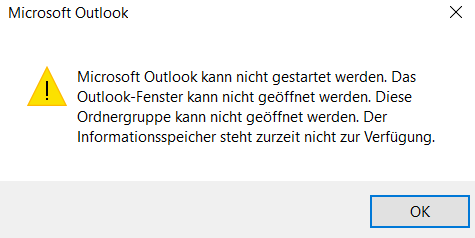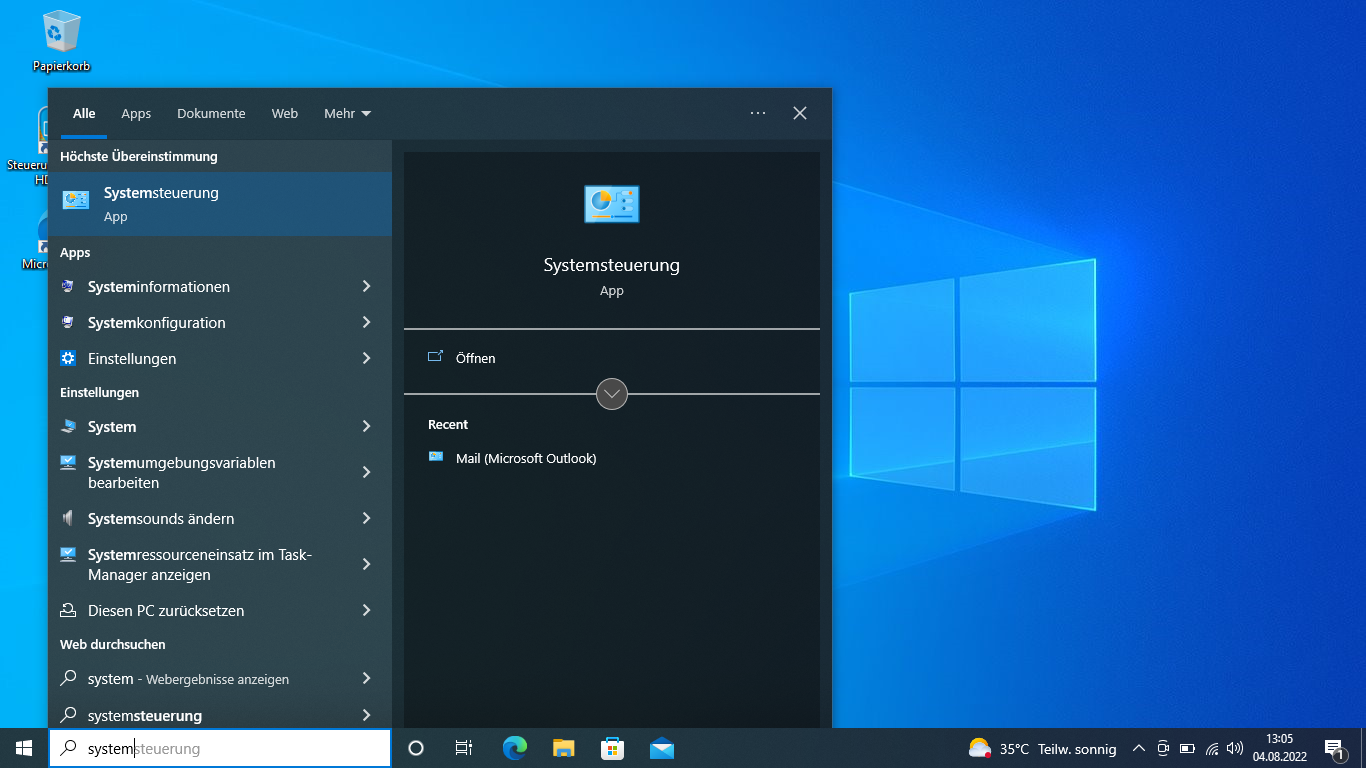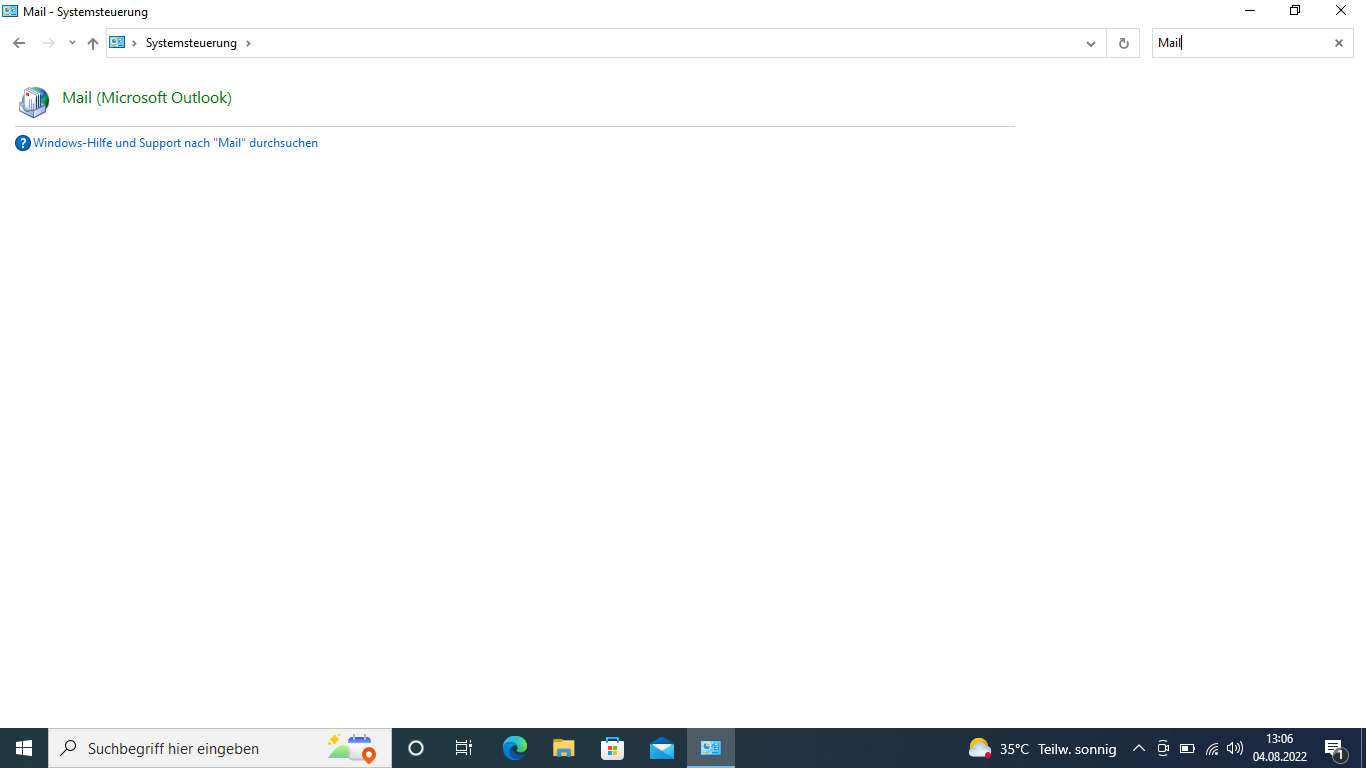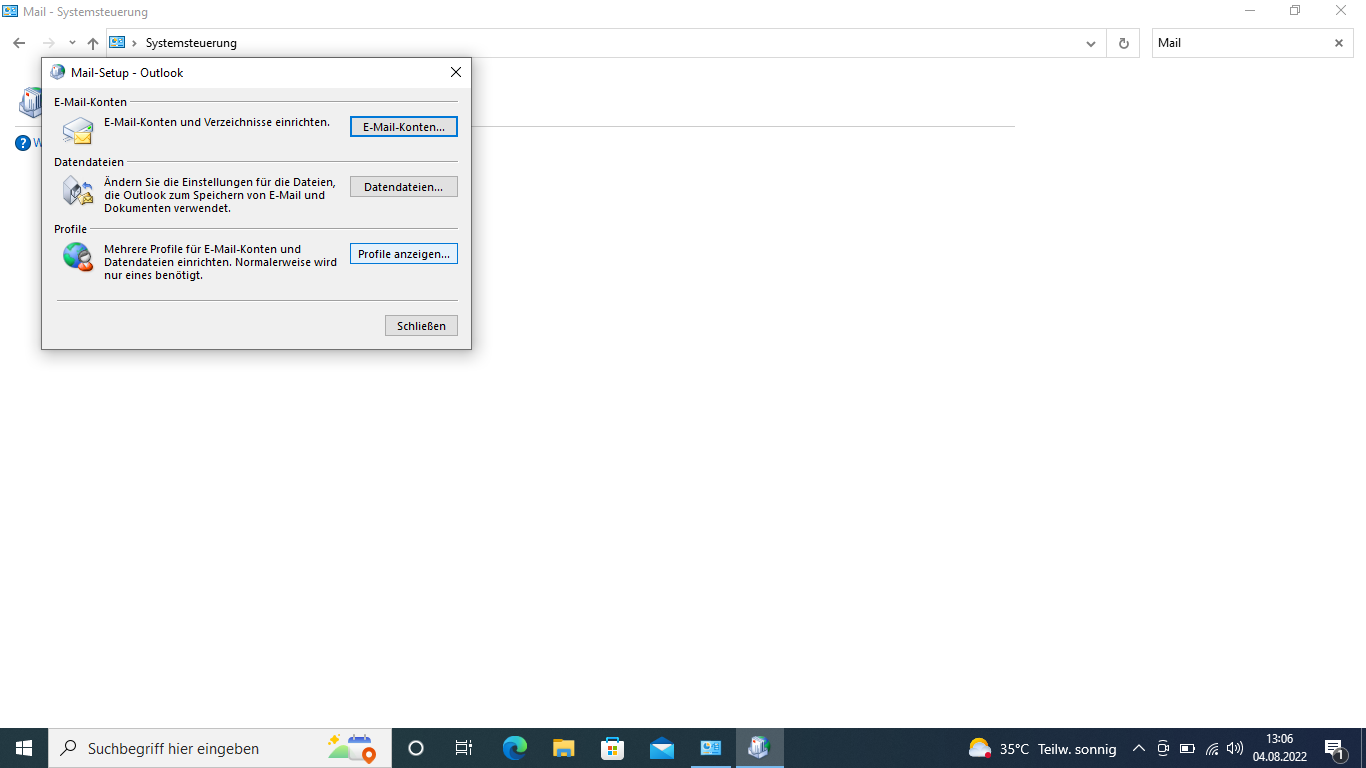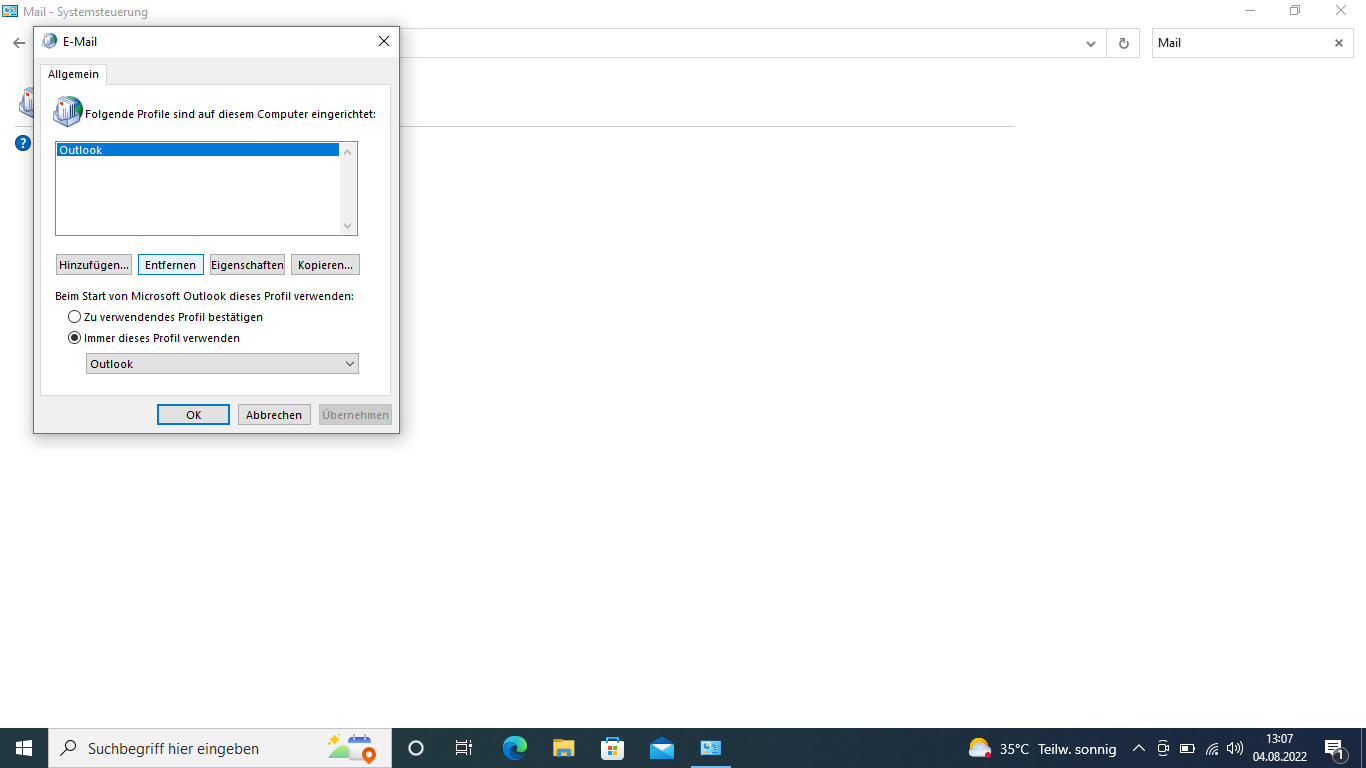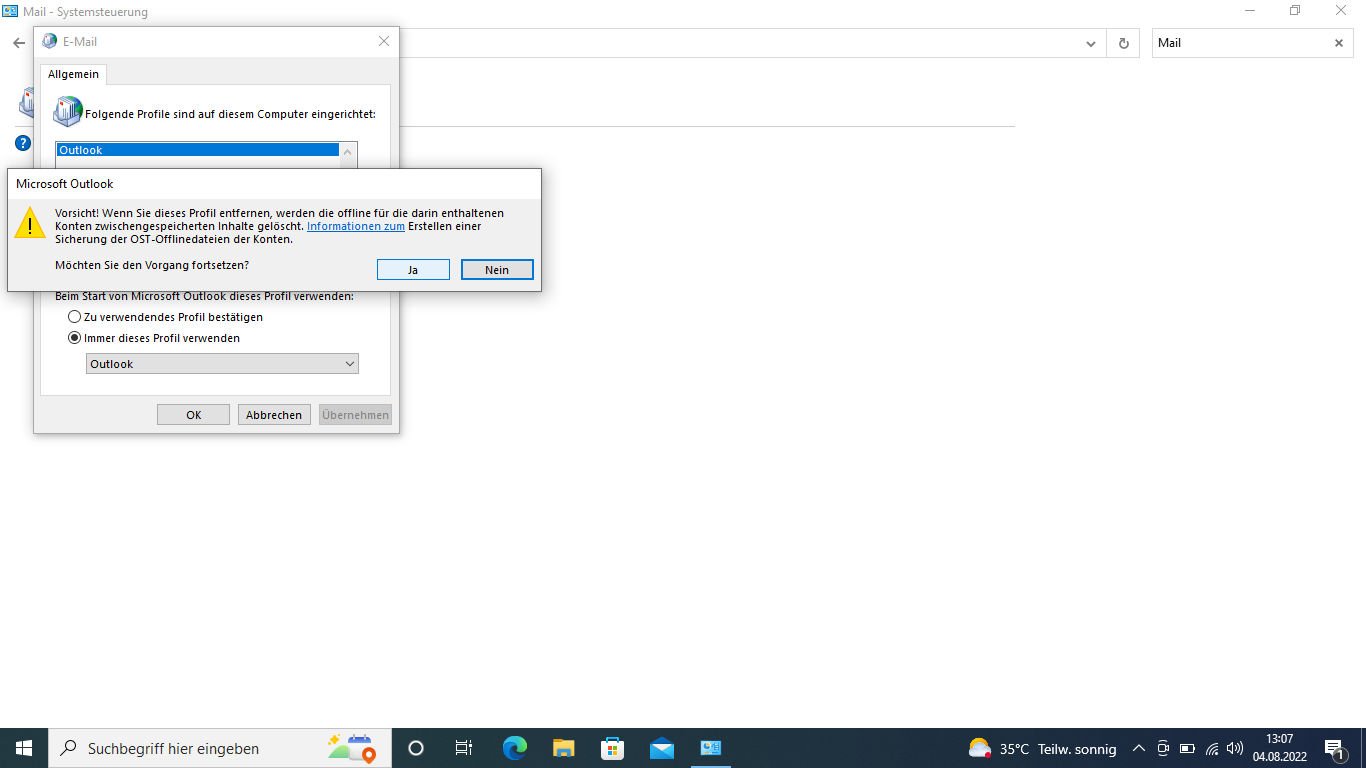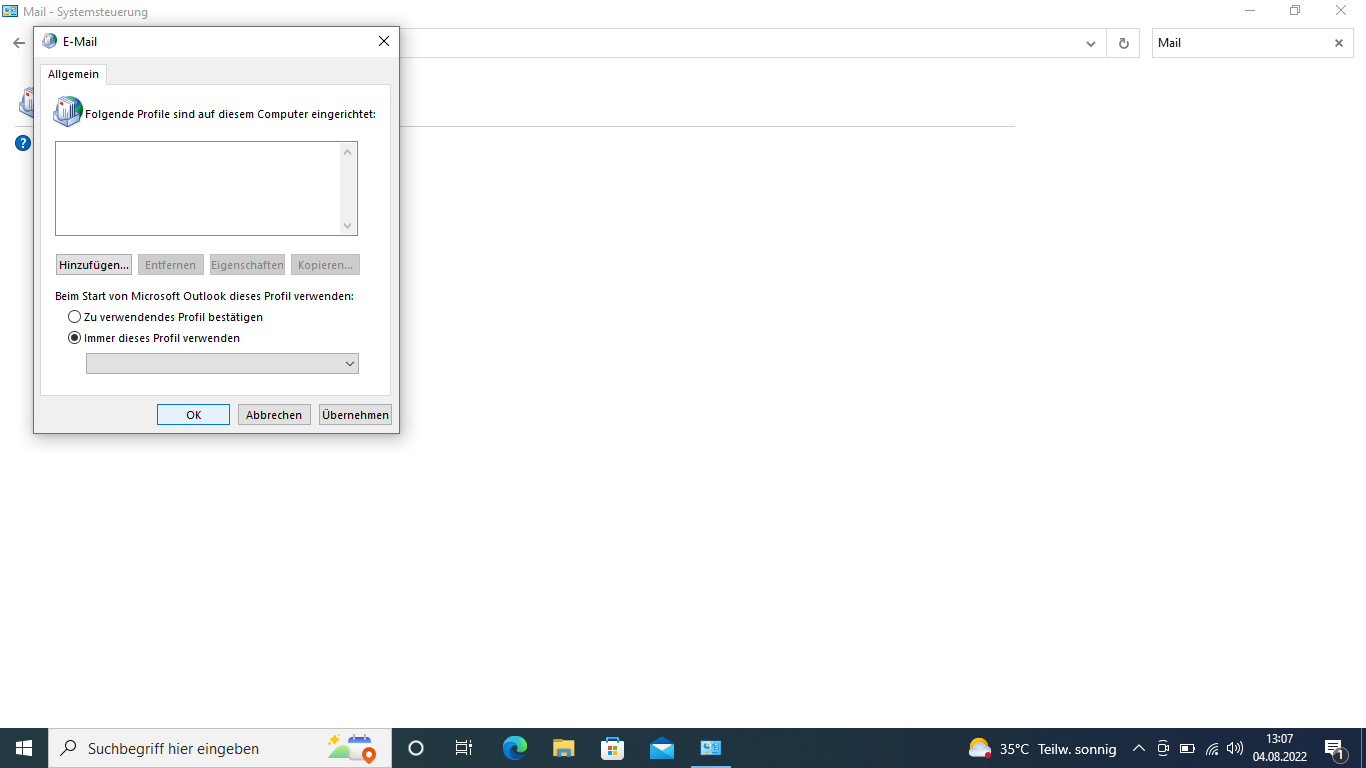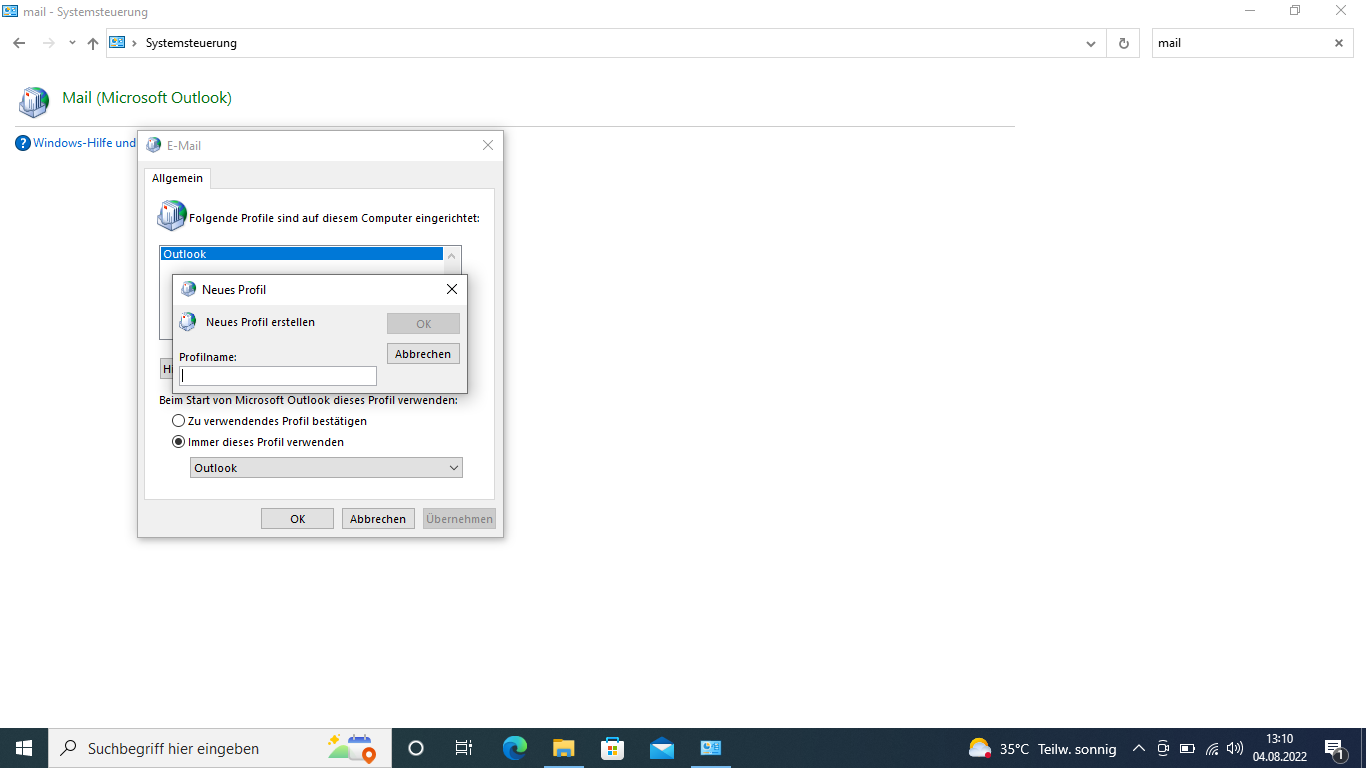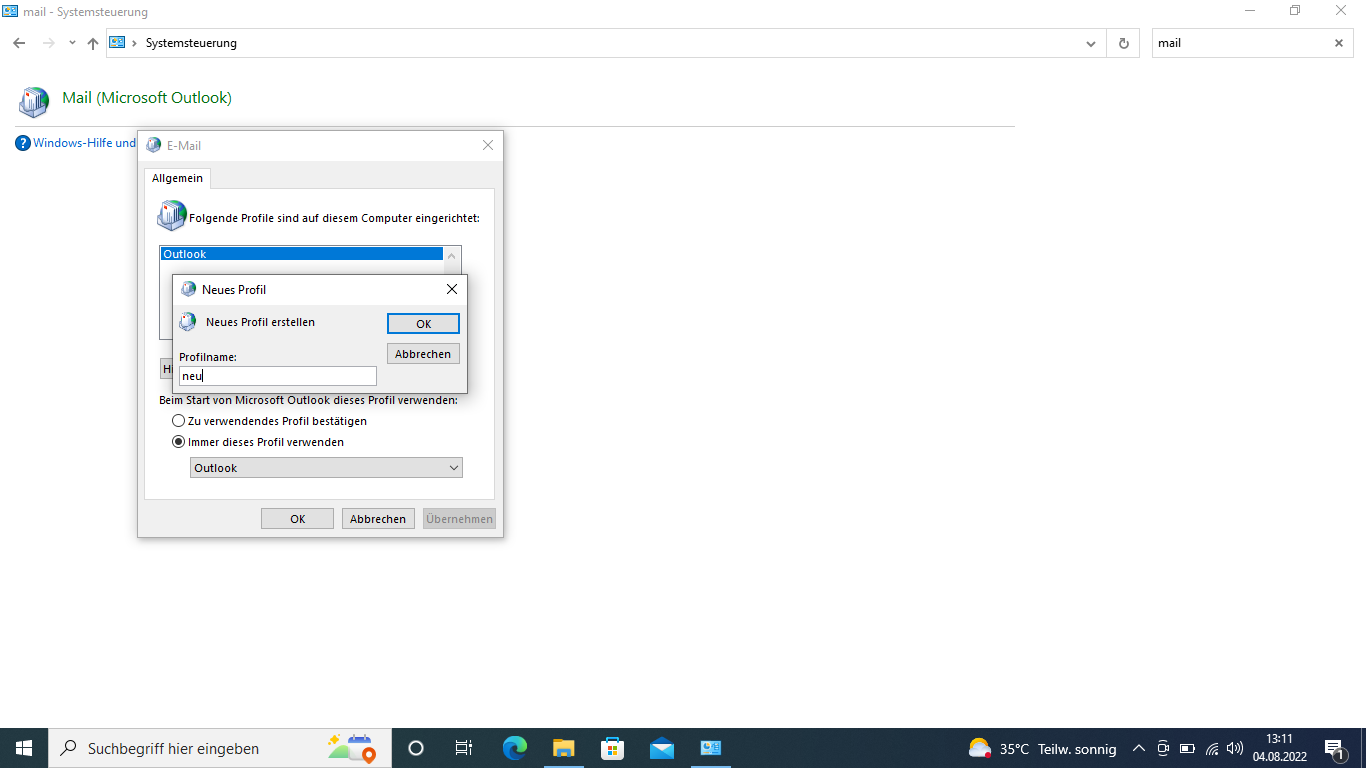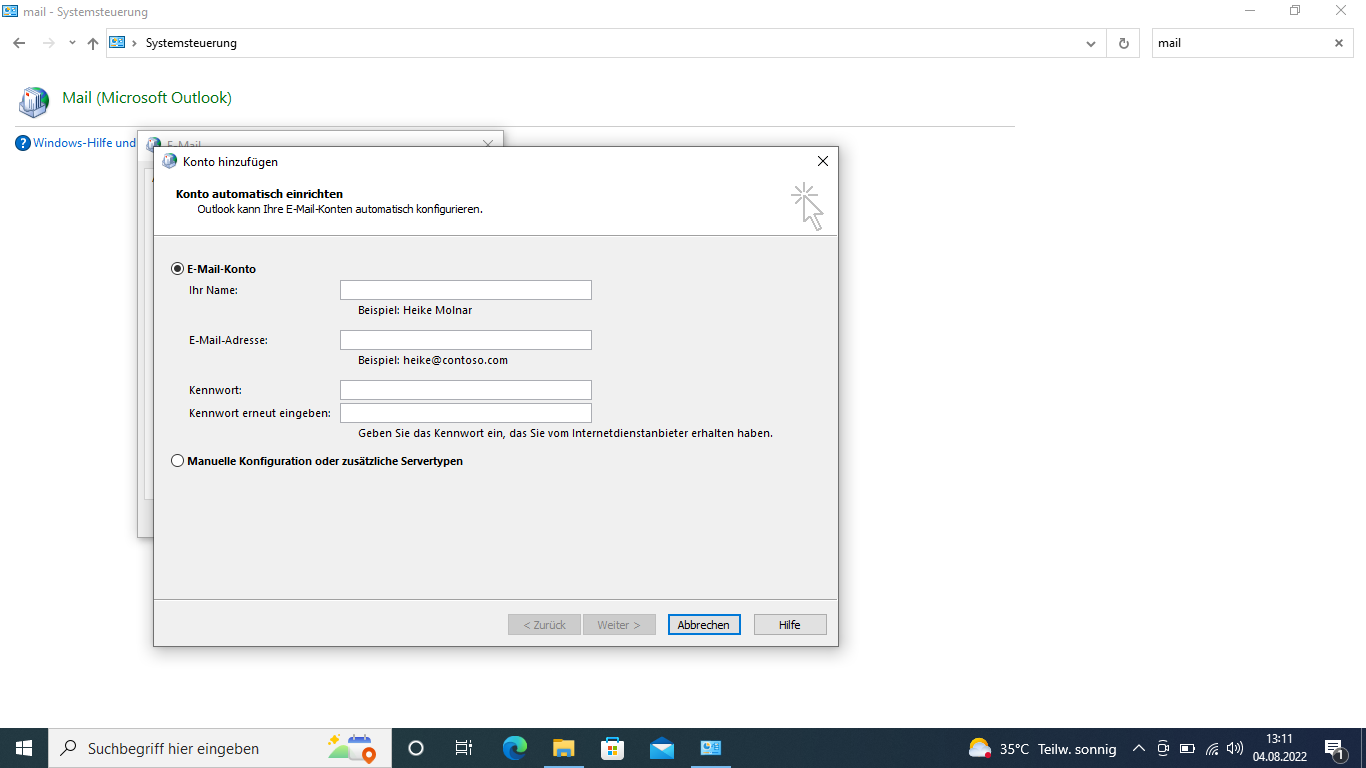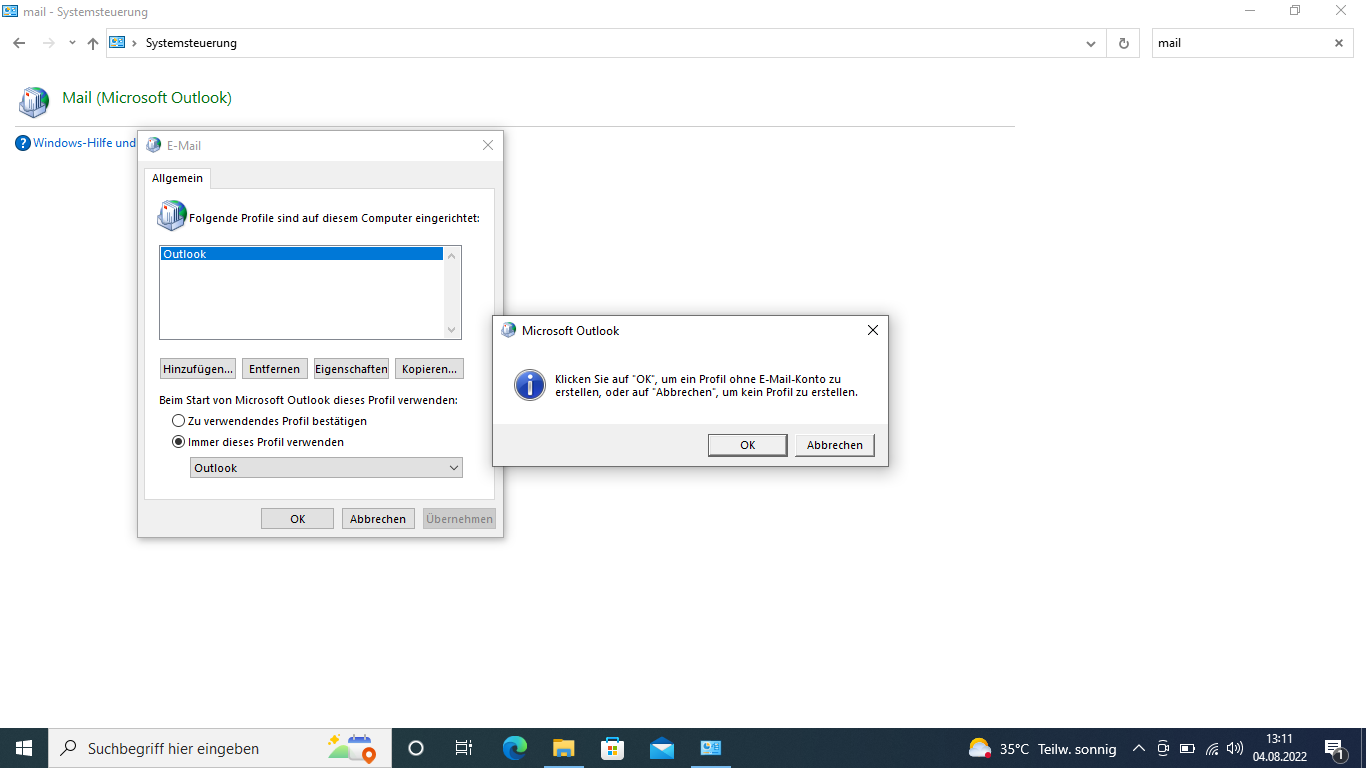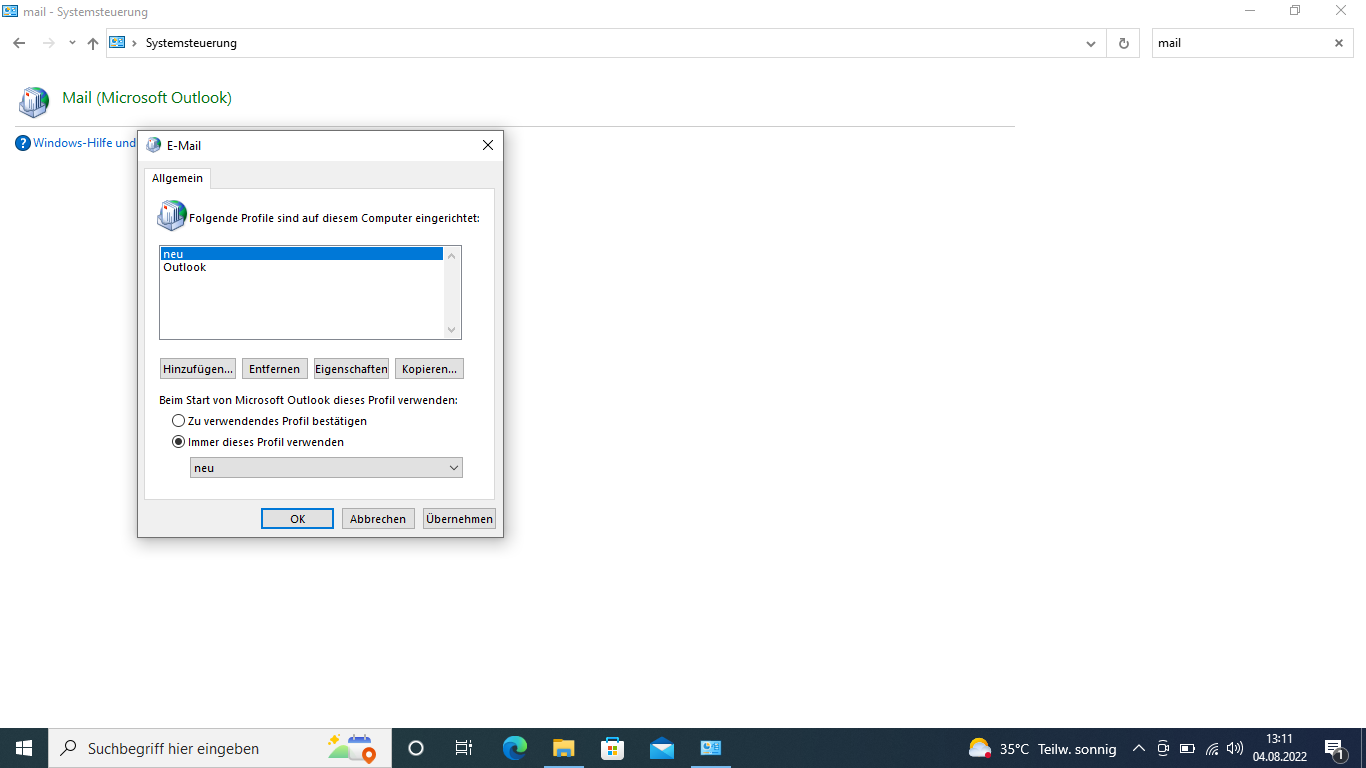Zusammenfassung
Wurde das Exchange-Postfach der Friedrich-Schiller-Universität zu Beginn falsch eingerichtet, kann es passieren, dass die Synchronisation fehlschlägt und eine Fehlermeldung erscheint.
Diese Anleitung richtet sich besonders an folgende Zielgruppen:
- Studierende
- Lehrende
- Mitarbeitende
- Wissenschaftliche Mitarbeitende und Hilfskräfte
- Einrichtungen und Gremien (z.B. Fachschaftsräte)
- Arbeitsbereiche / Gruppen (z.B. Projekte)
- Gäste der Friedrich-Schiller-Universität
Voraussetzungen
- ein aktives Login der Universität mit Exchange-Postfach
- Internetverbindung
- Microsoft Outlook 2016, 2019, 2021 oder 365 unter Windows
Die Ordnergruppe kann nicht geöffnet werden
Durch die Zwischenspeicherung der Logindaten in Windows, muss die alte Konfiguration zunächst entfernt werden, bevor eine erneute Einrichtung möglich ist.
1. Schritt: Öffnen Sie das Mail-Setup in den Systemsteuerungen
Öffnen Sie die Suchleiste mit der Windowstaste.
Win
Suchen Sie nach der Systemsteuerung und öffnen Sie diese.
In der Systemsteuerung, suche Sie oben in der Suchleiste nach dem Schlagwort "Mail".
Nun öffnet sich ein neues Fenster. Klicken Sie nun auf "Profile anzeigen".
2.1 Schritt: (entweder) Outlook-Profil löschen
2.2 Schritt: (oder) Outlook-Platzhalter-Profil einrichten
3. Schritt: Exchange neu einrichten
Sie können nun Ihr Exchange-Postfach erneut einrichten.
Verwandte Artikel
Titel: "Outlook kann nicht gestartet werden"
Stand: 24.11.2022